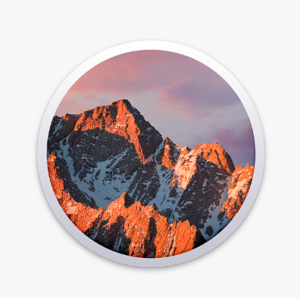Řada začínajících uživatelů produktů Apple si nese své návyky z Windows a přichází tak o řadu elegantních funkcí Mac OS, které neobjeví. Často dostávám dotazy typu “jaký program používáte pro prohlížení fotek”, “jak si rychle prohlédnu obsah tabulky” apod. Na vše toto slouží funkce Rychlého náhledu neboli Quick Preview.
Co je to Rychlý náhled?
Rychlý náhled je funkce Finderu. Aktivuje se jednoduše stihnutím mezerníku nebo Alt-mezerníku pokud jej chcete rovnou zobrazit v celoobrazovkovém režimu. Finder vám ukáže obsah souboru a to pro většinu typů. Zobrazit jsou obrázky, videa, textové dokumenty, tabulky, prezentace, PDF soubory, přehrát audio soubory a řada dalších.
Pokud budete mít označenu skupinu souborů a stisknete mezerník, tak se zobrazí obsah prvního a pomocí šipek pak můžete mezi soubory přecházet.
Typicky tedy připojíte třeba paměťovou kartu, otevřete Finder, pomocí CMD+A označíte všechny fotografie na kartě a stisknete Alt+mezerník. Výsledkem je celoobrazovkové procházení fotkami včetně RAW fotografií.
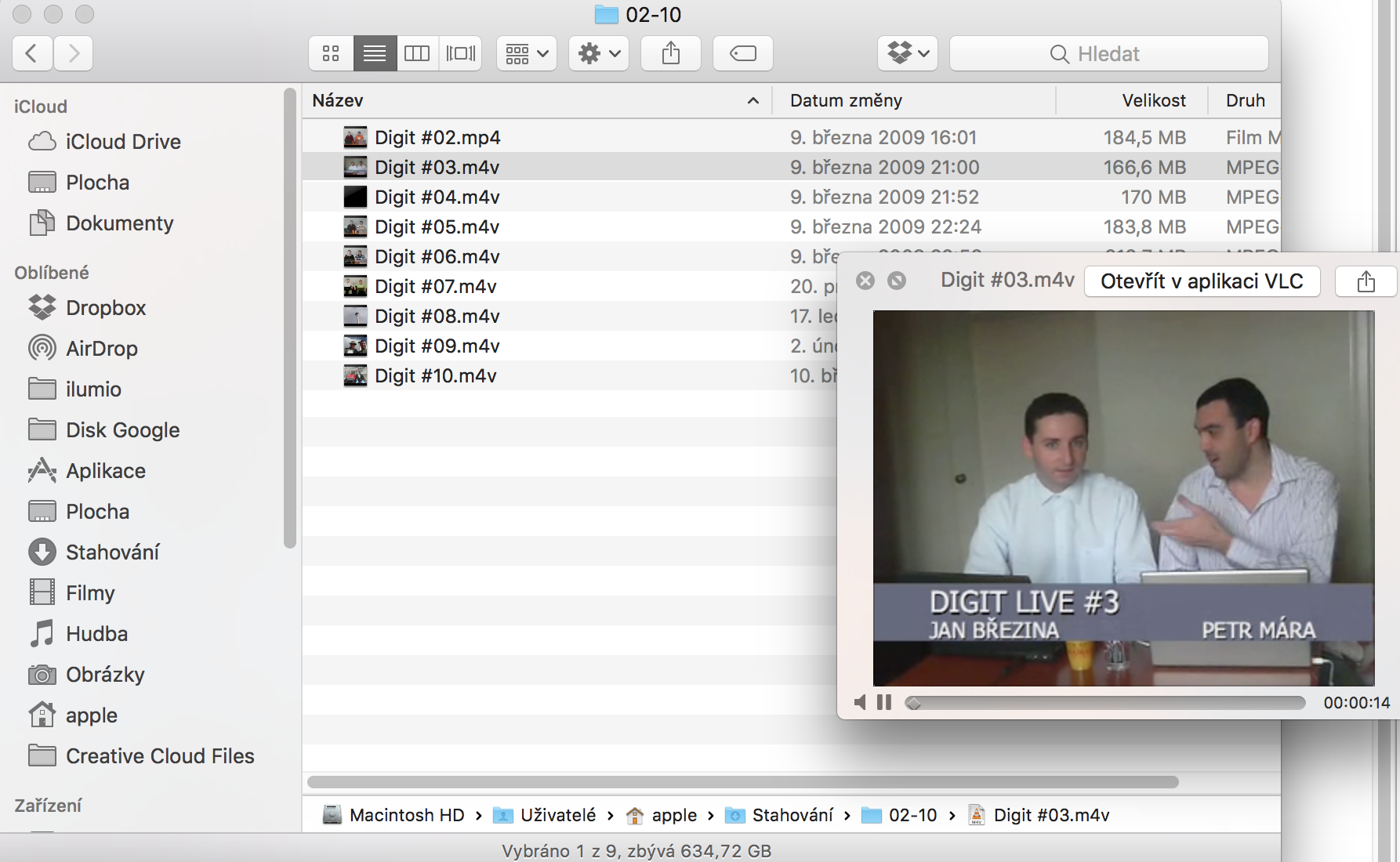
Rychlý náhled funguje nejen přímo ve Finderu
Protože Finder se stará o zobrazování i řady dialogových oken pro ostatní aplikace, funguje rychlý náhled i zde. Takže v jakémkoli programu dáte otevřít soubor, objeví se klasický dialog a v něm pomocí mezerníku si můžete rychle prohlédnout obsah souboru ještě před tím, než ho otevřete. To samé třeba při přikládání příloh do emailu apod.
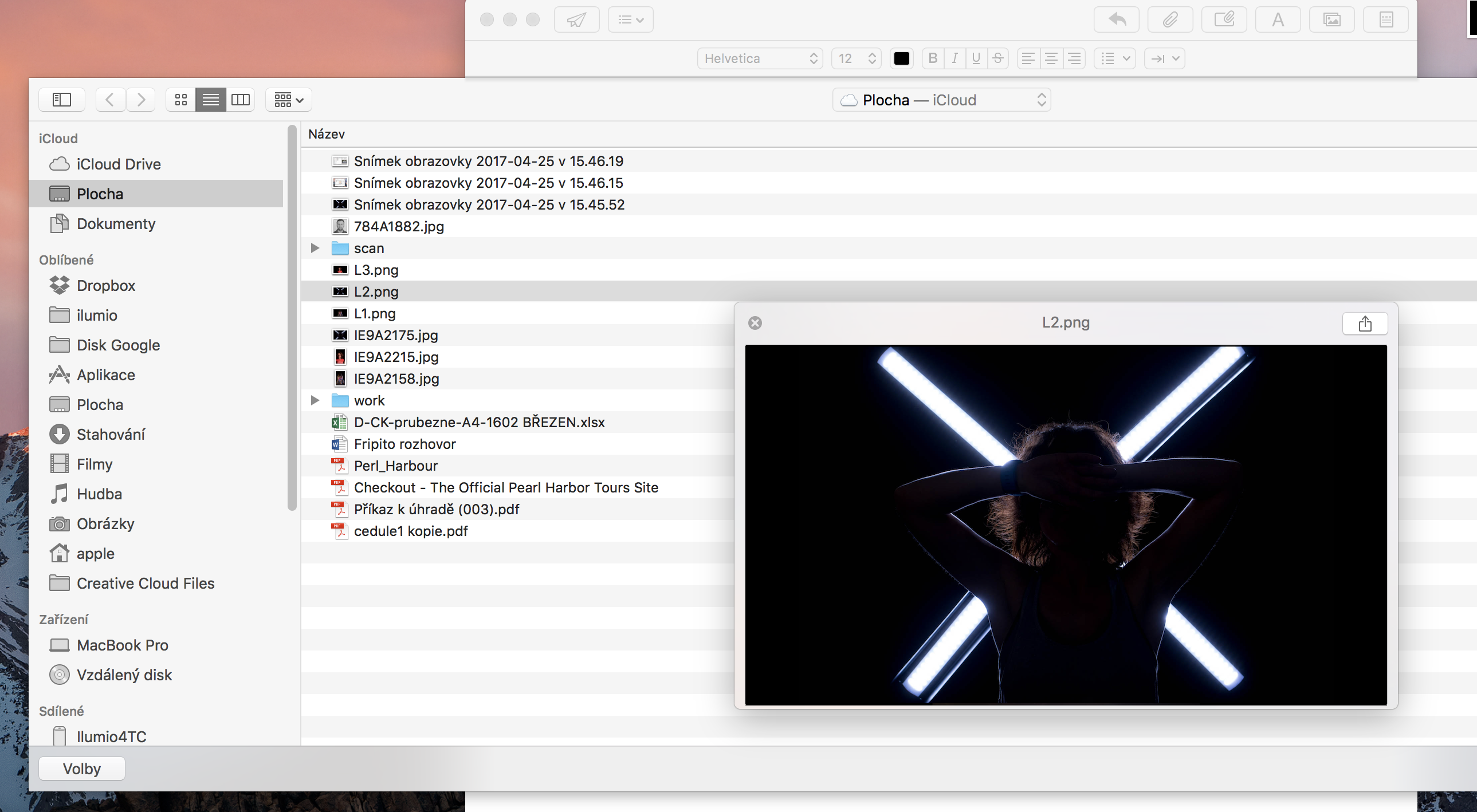
Závěr
Pokud jste začátečníky na Macu nebo přecházíte z Windows, rozhodně se vyplatí hledat nativní řešení dřív, než se pokusíte zopakovat postup zažitý z Windows. Objevíte gesta, chytré přenášení pomocí myši a spousty dalších drobností.
Případně se můžete naučit stovky podobných vychytávek na našich kurzech Mac OS: Přecházíme na Mac a Mac OS: Využijte Mac naplno.